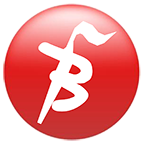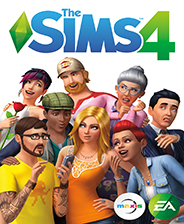win8一键重装软件使用教程
时间:2023-07-03 18:02:56
win8一键重装软件使用教程是什么,网友们想一键重装win8系统,现在win8系统非常流行,所以网友们想一键重装win8系统,那么就让小编告诉你们win8一键重装软件使用教程,下面就是是使用系统之家一键重装软件进行一键重装win8系统。
1. 系统之家一键重装工具是一键重装系统领域非常知名的软件,以其高成功率,高下载速度,高人气等特质而闻名。所以进行一键重装win8 64位系统离不开系统之家一键重装工具。
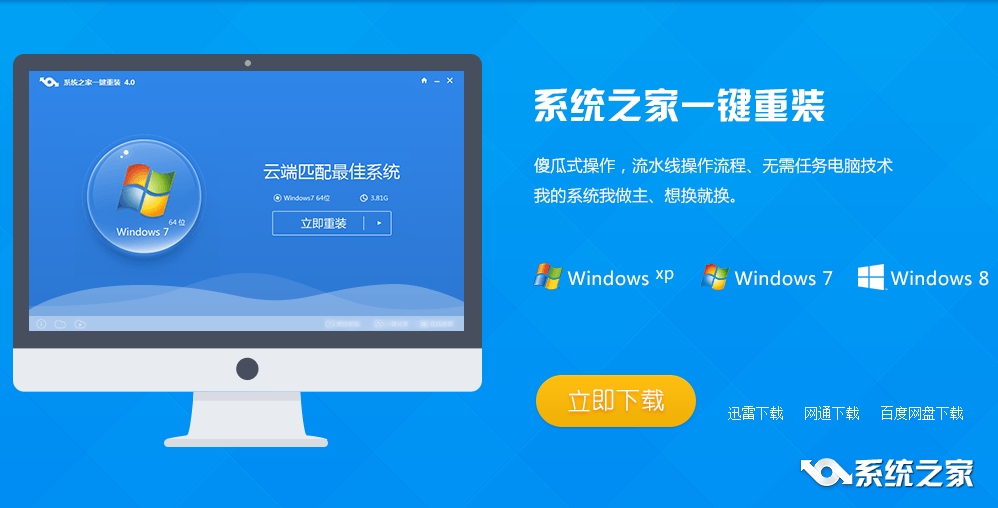
2. 双击运行下载完毕的系统之家一键重装工具,在软件的界面中我们可以看到智能云匹配最佳系统及各类系统的相关信息。智能云匹配根据您电脑的配置匹配最佳系统供您进行电脑系统一键重装。如果匹配的是win8 64位旗舰版系统,点击win8 64位旗舰版系统下方的立即重装按钮,电脑就会自动开始win8 64位旗舰版系统下载。
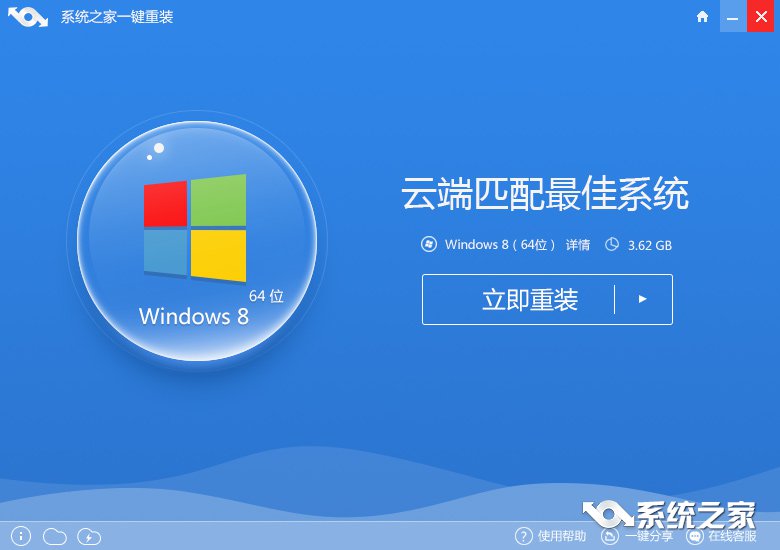
如果匹配的不是win8 64位旗舰版系统,你可以点击立即重装按钮右侧的三角按钮,在更多系统界面中选择windowswin8 64位系统就可以开始一键重装win8 64位旗舰版系统了。没有系统盘怎么重装系统就使用小白一键重装系统软件!
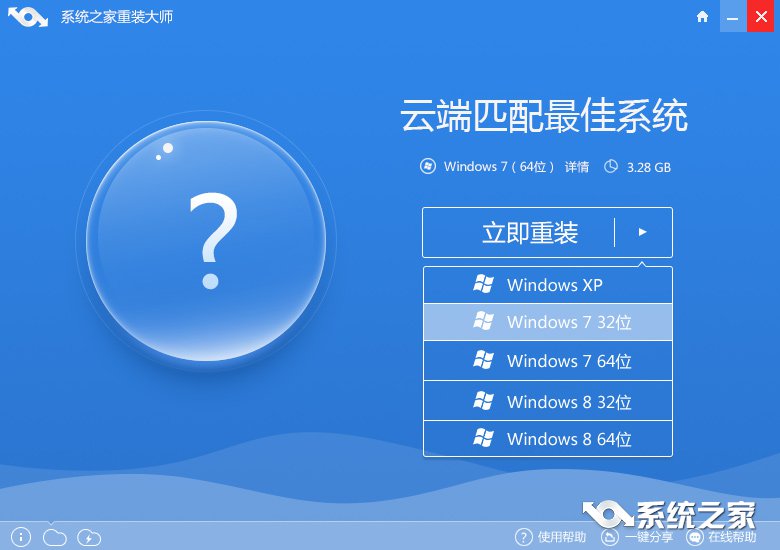
3. 选择好win8 64位系统后,软件自动进入win8 64位旗舰版系统的下载过程。在win8 64位系统下载过程中你可以看到不同的系统下载信息,主要包括以下几个方面:
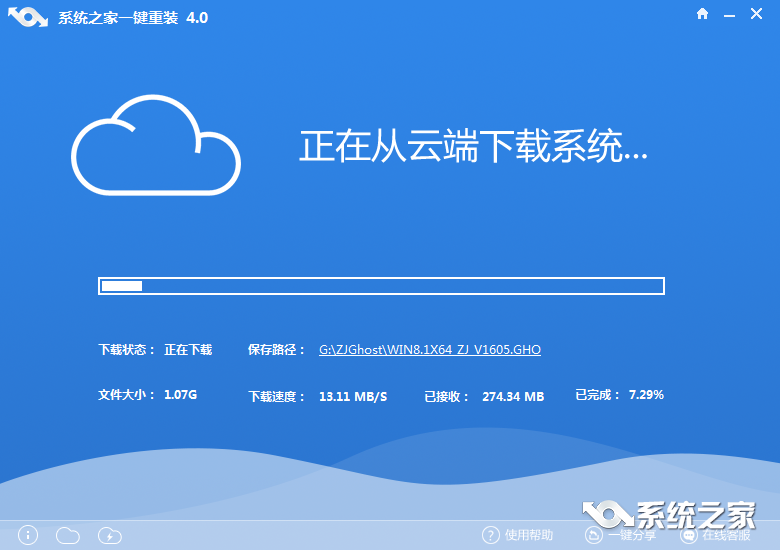
1) 下载状态:下载状态主要表示系统的下载状态,一般有正在下载,暂停下载两个状态。
2) 保存路径:保存路径主要用于保存win8 64位系统镜像,点击文件名会自动弹出win8 64位系统的保存路径,保存路径中用于存放一键重装win8 64位所需的win8 64位系统。
3) 文件大小:文件大小表示您所下载的win8 64位旗舰版系统文件的大小。
4) 下载速度:下载速度根据您网络速度的不同会显示不同的下载速度,系统之家一键重装工具峰值下载速度能够达到10M/S,稳定的下载速度可以为您节省大量的时间。
5) 已接收:已接收用于表示已经下载好的系统镜像文件大小,根据您下载速度的不同,接受文件大小也是动态增量显示的。
6) 已完成:已完成表示所下载的文件占总文件大小的比例,当已完成到100%时表示win8 64位旗舰版系统已经下载完成,电脑会自动重启开始一键重装win8 64位系统工作。
4. 待win8 64位系统下载完毕后,系统之家一键重装工具软件界面中会出现立即重装提示框。这里有三种提示,分别为:
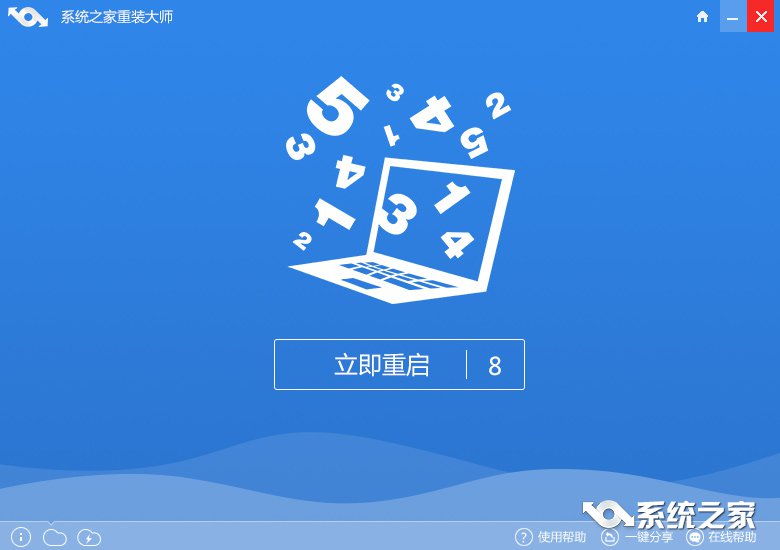
1) 立即重装:点击立即重装电脑会自动重启,开始一键重装win8 64位系统。
2) 倒计时后自动重启重装:系统之家一键重装提供8S的倒计时,当倒计时结束时,电脑会自动重启开始一键重装win8 64位系统。
您可以根据自己的实际需要进行选择操作。
5. 点击立即重装按钮后,电脑会自动重启进入启动操作选择项,电脑会黑屏并显示系统之家一键重装选项,这里你无需操作,系统之家一键重装工具会自动进入“系统之家一键重装”选项。
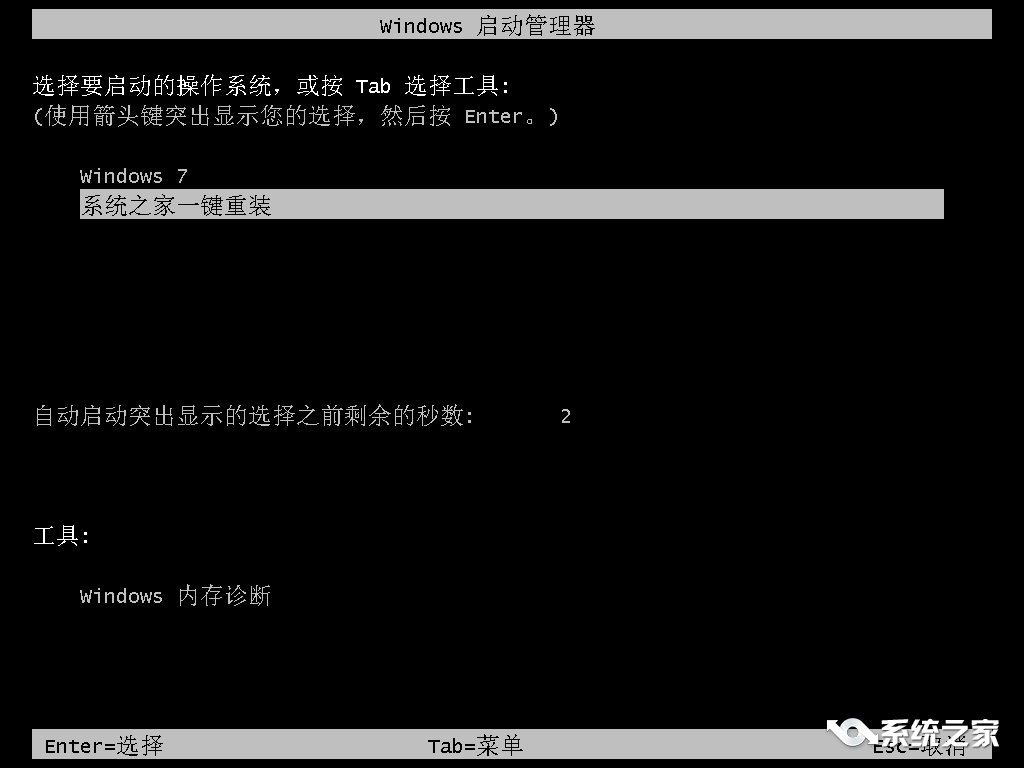
6. 接着,系统之家一键重装win8 64位工作进入ghost环节,在这里就是真正开始一键重装win8 64位系统了。同样的您也无需任何操作只要耐心等待ghost过程完毕就可以。
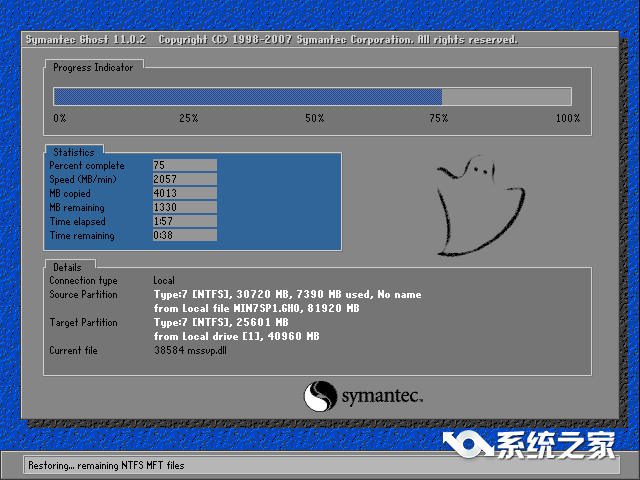
7. Ghost过程完毕后,电脑会自动重启开始win8 64位系统运行库、驱动程序及激活程序的运行。以上工作完成后您的电脑将会有驱动,有运行库并且激活。您在也不用为激活和驱动程序而烦恼了。
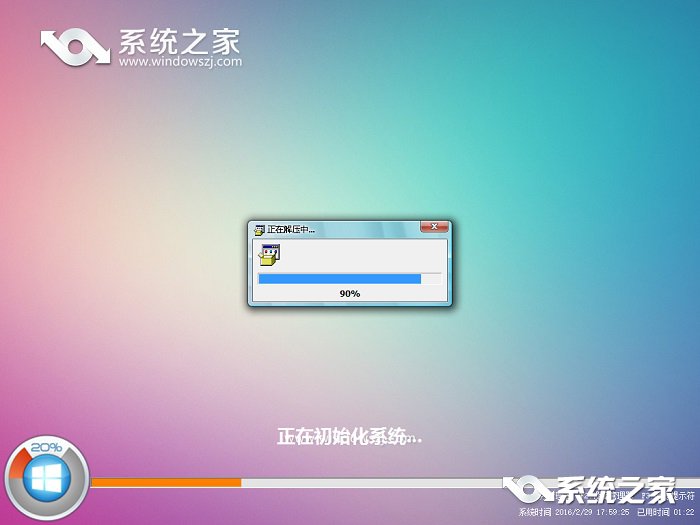
8. 最后,一键重装win8 64位系统工作结束,电脑进入win8 64位系统界面。
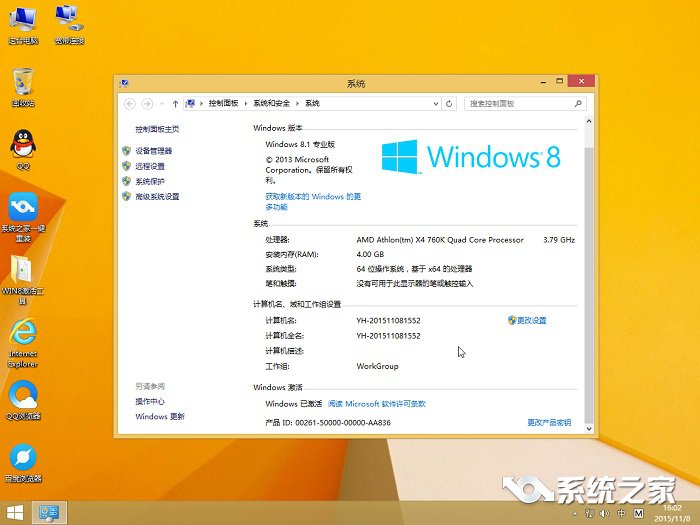
综上所述,这就是小编给你们提供的win8一键重装软件使用教程了,定期重装系统就可以免去整理C盘碎片的麻烦,清理C盘多余的垃圾文件,清理注册表中过多的临时键值或残留键值,可以修复一些使用过程中损坏的dll文件等,不过小编在这里还推荐小白一键重装系统软件!有出现这种现象的小伙伴不妨根据小编的方法来解决吧,希望能够对大家有所帮助。

win10系统开机总是提示 client mac addr 该怎么办呢?出现这个提示后,会一直卡在这个界面,要等很长时间才能进入系统登入界面,真是令人头疼,那么应该如何来解决呢?下面就通过文章中
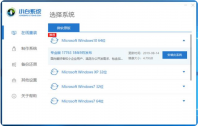
重装系统一直是我们用来修复解决一些电脑问题时经常会用到的方法,而在我们重装电脑的方法中十分好用的就是使用系统重装软件,但是想要找一款好用的重装软件可能也不是这么简单,
Win10不能激活的原因 Win10是微软推出的最新操作系统,很多用户在升级或安装时遇到了无法激活的问题。造成这种情况的原因有很多: 1. 操作系统未被正版激活:用户可能使用了未经授权的操作系统,导致无法激活。 2. 键盘输入错误:在输入产品密钥时,由于误操作或键盘问
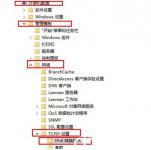
win10电脑使用Xbox无法多人游戏怎么办呢,大多用户们遇到的win10系统中的Xbox无法多人游戏的问题都是和网络设置有关系,大家可能不太清楚要怎么处理才能够解决此问题因此这里就将教给大
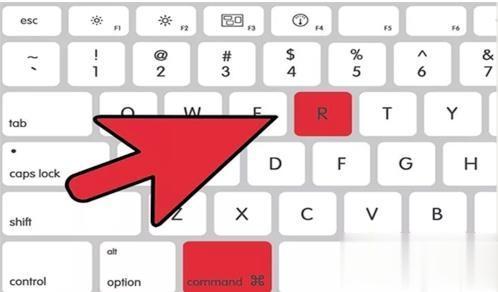
苹果电脑预装Mac系统,简洁又安全,不过使用时间长了,难免会碰到一些问题,导致系统运行速度变得卡顿。恢复出厂设置是一个不错的办法,之前windows系统恢复出厂设置比较简单,但苹果Macbook电脑怎么恢复出厂设置?Mac系统提供恢复出厂系统的功能,主要分为离线和在线

艾尔登法环游戏是完全不损失魂味的条件下成功塑造了一个美妙壮丽的开放世界,深受玩家的喜爱,现在玩家可以通过steam平台进行预购,很多玩家都好奇steam艾尔登法环预购奖励是什么呢

Fast Video Downloader(视频下载软件),FastVideoDownloader是一款相当优秀的视频下载软件。允许用户从Vimeo、Metacafe、Bing和更多视频网站下载视频,并将其转换为iPhone、iPad、iPod、Android、PSP设备兼容格式,您可以免费下载。

咕比AI课app是一款趣味Ai互动绘画软件,软件拥有丰富的美术教材,人工智能互动教学,还拥有专业老师在线辅导,可以帮助孩子更好的学习绘画。

游戏介绍 魔法禁书目录安卓版 是一款极为受玩家喜爱的二次元题材游戏,这款游戏的开放商是网易,从而可以极大的保证了游戏的品质,玩家在这款游戏中亦可玩到最优质的游戏内容,喜

iMicMolApp,是为家中的智能照明设备打造的控制软件,能够共享给家中成员使用,用更便捷以及多样的方式调节您家中的灯光,让照明更符合当时的家居环境。

碰碰狗消消乐下载,碰碰狗消消乐是一款休闲消除闯关类游戏,游戏画风休闲卡通,在碰碰狗消消乐游戏之中玩家们需要通过消除的玩法,开始快速的突破眼前一个又一个的关卡。

克隆球绘图3D下载,克隆球绘图3D是一款非常好玩的解压类休闲游戏,游戏画风十分简洁,在克隆球绘图3D游戏中玩家需要控制小球去进行射击,将相同颜色的球射到同一个位置。